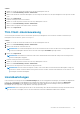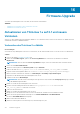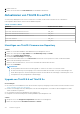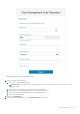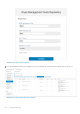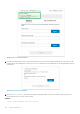Administrator Guide
Es wird das Fenster ThinOS-Konfigurationsmodus auswählen angezeigt.
3. Wählen Sie Erweiterter Konfigurationsmodus aus.
4. Wechseln Sie zu Firmware-Upgrade und klicken Sie auf Dieses Element konfigurieren.
5. Deaktivieren Sie die Optionen Live-Upgrade deaktivieren und Signatur überprüfen.
6. Wählen Sie eine Plattform aus dem Dropdownmenü Plattformtyp aus.
7. Wählen Sie aus dem Dropdownmenü Firmware zur automatischen Bereitstellung die dem Repository hinzugefügte Firmware aus.
8. Klicken Sie auf Speichern und Veröffentlichen.
Die Konfiguration wird auf dem Ziel-Thin Client bereitgestellt. Der Konvertierungsprozess dauert 15 – 20 s und der Thin Client wird
automatisch neu gestartet.
ANMERKUNG: Nachdem Sie die Firmware aktualisiert haben, wird das Gerät automatisch bei Wyse Management Suite
registriert. Die Konfigurationen des 8.6-Buildvorgangs werden nach dem Upgrade der Firmware nicht übernommen.
Aktualisieren von ThinOS 9.x auf spätere Versionen mit der Wyse
Management Suite
Voraussetzungen
● Stellen Sie sicher, dass Sie das Image von ThinOS v9.0.1136 auf dem Thin Client installiert haben.
● Stellen Sie sicher, dass Sie eine Gruppe in der Wyse Management Suite mit einem Gruppentoken erstellt haben. Verwenden Sie dieses
Gruppentoken, um die ThinOS-9.x-Geräte zu registrieren.
● Stellen Sie sicher, dass der Thin Client bei Wyse Management Suite registriert ist.
● Stellen Sie sicher, dass Sie keine Einstellungen für ein Hintergrundbild in Wyse Management Suite konfiguriert haben. Dies gilt, wenn
Sie den Build ThinOS 9.0.1136 ausführen und ein Upgrade auf den Build 9.0.2081 durchführen möchten. Wenn das Hintergrundbild
gleichzeitig mit dem Bild von ThinOS 9.0.2081 konfiguriert wird, kann das Hintergrundbild nicht heruntergeladen werden und eine
Fehlermeldung wird angezeigt. Dies hat jedoch keine Auswirkungen auf den Upgradeprozess. Dell empfiehlt, zuerst die Einstellungen
für das Hintergrundbild zu deaktivieren, auf 9.0.2081 zu aktualisieren und dann das Hintergrundbild erneut zu konfigurieren.
Schritte
1. Navigieren Sie zur Seite Gruppen & Konfigurationen und wählen Sie eine Gruppe aus.
2. Klicken Sie im Dropdownmenü Richtlinien bearbeiten auf ThinOS 9.x.
Das Fenster Konfigurationssteuerelement | ThinOS wird angezeigt.
3. Klicken Sie auf Erweitert.
4. Wählen Sie im Feld Firmware die Option OS-Firmware-Updates aus.
5. Klicken Sie auf Durchsuchen, um die Firmware zu durchsuchen und hochzuladen.
6. Wählen Sie aus dem Dropdownmenü Bereitstellung von ThinOS-Firmware auswählen die hochgeladene Firmware aus.
7. Klicken Sie auf Speichern und Veröffentlichen.
Der Thin Client lädt die Firmware herunter und startet sie neu. Die Firmware-Version wird aktualisiert.
Firmware-Upgrade
115